Jeśli wystąpi ten problem, pobierz rozszerzenie pauzy ze spacją YouTube
- Klawisz spacji służy do sterowania odtwarzaniem YouTube do wstrzymywania i odtwarzania filmów.
- Ta funkcja może nie działać z powodu problemów z ostrością i problemów technicznych z przeglądarką.
- Napraw problem, używając alternatywnych kluczy lub korzystając z dedykowanego rozszerzenia.

- Łatwa migracja: użyj asystenta Opery, aby przenieść istniejące dane, takie jak zakładki, hasła itp.
- Zoptymalizuj wykorzystanie zasobów: Twoja pamięć RAM jest wykorzystywana bardziej efektywnie niż w innych przeglądarkach
- Zwiększona prywatność: zintegrowana bezpłatna i nieograniczona sieć VPN
- Brak reklam: wbudowany bloker reklam przyspiesza ładowanie stron i chroni przed eksploracją danych
- Przyjazna dla graczy: Opera GX to pierwsza i najlepsza przeglądarka do gier
- Pobierz Operę
Niektórzy użytkownicy zgłaszali problemy z pauzą spacji w YouTube, która nie działa na ich urządzeniach. Może to być frustrujące, ponieważ utrudnia szybkie wstrzymywanie lub odtwarzanie filmów. Dlatego omówimy niektóre przyczyny problemu i sposoby jego rozwiązania.
Podobnie możesz sprawdzić nasz szczegółowy artykuł o sposobach naprawy Otrzymano nieprawidłową odpowiedź YouTube błąd na komputerze.
Dlaczego pauza spacją YouTube nie działa?
Może być kilka powodów, dla których funkcja pauzy spacji może nie działać w YouTube. Oto kilka możliwych przyczyn:
- Kwestia ostrości – Jeśli kliknąłeś poza odtwarzaczem wideo, spacja może nie zostać zarejestrowana jako polecenie pauzy.
- Błędy Youtube'a – Czasami YouTube może mieć błędy, które powodowałyby usterki. W związku z tym może to utrudnić jego reakcję na kluczowe dane wejściowe.
Przyczyny te mogą się różnić dla różnych użytkowników w zależności od okoliczności. Niezależnie od tego przeprowadzimy Cię przez kilka poprawek, które pomogą rozwiązać problem.
Jak mogę naprawić pauzę spacji YouTube, jeśli nie działa?
Przed wypróbowaniem jakichkolwiek zaawansowanych poprawek zalecamy przeprowadzenie następujących kontroli wstępnych:
- Upewnij się, że okno odtwarzacza wideo YouTube jest aktywne — kliknij odtwarzacz wideo YouTube lub kartę zawierającą wideo, aby upewnić się, że jest ono aktywne, i spróbuj nacisnąć spację, aby sprawdzić, czy działa.
- Odśwież stronę — odświeżenie strony może pomóc w rozwiązaniu problemów YouTube się nie ładuje. Naciskać F5 na klawiaturze lub kliknij przycisk odświeżania w przeglądarce, aby ponownie załadować.
- Uruchom ponownie komputer — proste ponowne uruchomienie może rozwiązać tymczasowe usterki lub konflikty wpływające na funkcję pauzy spacji.
- Sprawdź ustawienia klawiatury — Sprawdź, czy klawiatura działa prawidłowo, używając spacji na innych kartach lub w innych aplikacjach, aby sprawdzić, czy działa zgodnie z oczekiwaniami. Jeśli nie, przełącz się na inną klawiaturę i sprawdź, czy działa.
- Wypróbuj alternatywne skróty klawiszowe — jeśli nadal nie możesz rozwiązać problemu z niedziałającą pauzą spacji, k może służyć jako wydajna alternatywna opcja odtwarzania w YouTube.
- Przetestuj za pomocą innej przeglądarki lub urządzenia — jeśli pauza spacji nie działa w jednej przeglądarce, spróbuj użyć innej przeglądarki, aby sprawdzić, czy problem nadal występuje.
Postępuj zgodnie z rozwiązaniami przedstawionymi poniżej, jeśli nadal nie możesz obejść problemu:
Te kroki mogą się nieznacznie różnić w przeglądarkach, takich jak Safari, Firefox i Edge. Jednak w tym przewodniku wykorzystamy przeglądarkę Google Chrome jako podstawę do dyskusji. Aby zapoznać się z procedurami, skonsultuj się z działem obsługi klienta swojej przeglądarki.
1. Korzystaj z dedykowanych rozszerzeń YouTube
- Idź do Sklep internetowy Google Chrome i szukaj Pauza spacją YouTube.

- Wybierz dowolną z dostępnych opcji i Dodaj do Chrome.

- Następnie kliknij Dodaj rozszerzenie w wyskakującym oknie dialogowym.
- Uruchom YouTube i otwórz wideo. Następnie kliknij na Menedżer rozszerzeń w prawym górnym rogu i kliknij rozszerzenie. Teraz kliknij na spacja.

Rozszerzenie jest obejściem, które za każdym razem poprawia reakcję YouTube na spację.
2. Wyłącz inne konfliktowe rozszerzenia przeglądarki
- Otworzyć Google Chrome przeglądarkę na komputerze, a następnie kliknij trzy kropki, aby otworzyć Menu. Iść do Więcej narzędzi a następnie kliknij Rozszerzenia.

- Wyłącz wszystkie rozszerzenia, wyłączając przełącznik dla każdego z nich.

- Uruchom ponownie przeglądarkę i sprawdź, czy możesz korzystać z funkcji pauzy spacji w YouTube.
Te kroki zapobiegną wszelkim zakłóceniom ze strony rozszerzeń przeglądarki, które prawdopodobnie używają funkcji spacji.
- Nie możesz wpisać Wyślij na adres? Oto, co należy zrobić
- Błąd 2001: Jak naprawić ten kod IRS w kilku krokach
- Błąd sieci Chatsonic: jak go ominąć
- Nie można odtworzyć wideo Kod błędu: 102630 [Poprawka]
- Dlaczego sztuczna inteligencja Perplexity nie działa? 4 sposoby, aby to naprawić
Ewentualnie możesz zainteresować się naszym artykułem o tym, co zrobić, jeśli YouTube ciągle się zawiesza lub zawiesza w Google Chrome.
Jeśli masz jakieś pytania lub sugestie dotyczące tego przewodnika, zostaw komentarz.
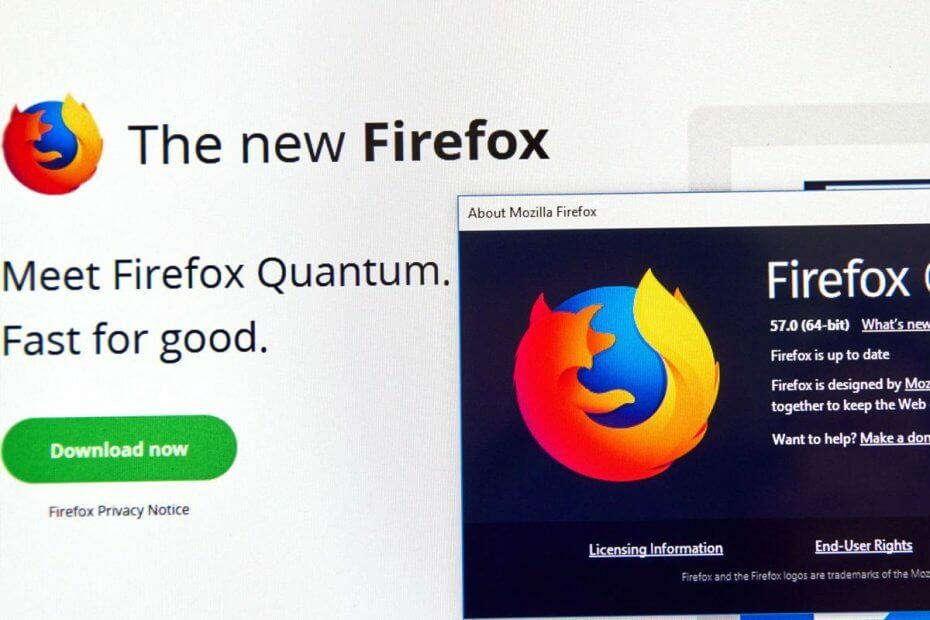
![4 najlepsze przeglądarki z wbudowanym adblockerem [Szybkie i bezpieczne]](/f/2e5d67018961059d26d8afde2aad5c3f.jpg?width=300&height=460)